ホームページ >モバイルチュートリアル >アンドロイド携帯電話 >Xiaomi Mi 11で隠しフォトアルバム機能をオンにする場所_Xiaomi Mi 11で隠しフォトアルバムを設定する方法に関する画像とテキストのチュートリアル
Xiaomi Mi 11で隠しフォトアルバム機能をオンにする場所_Xiaomi Mi 11で隠しフォトアルバムを設定する方法に関する画像とテキストのチュートリアル
- WBOYWBOYWBOYWBOYWBOYWBOYWBOYWBOYWBOYWBOYWBOYWBOYWB転載
- 2024-03-25 22:30:07911ブラウズ
phpエディタYouziは、Xiaomi Mi 11携帯電話で隠しフォトアルバム機能を有効にする方法を詳しく紹介します。日常的な使用では、一部のプライベートな写真やビデオを保護する必要がある場合があります。ブロックされたアルバムを設定することで、個人のプライバシーをより適切に保護できます。この記事では、グラフィック チュートリアルを使用して、Xiaomi Mi 11 携帯電話の設定方法を段階的に説明します。これにより、フォト アルバムを非表示にし、個人のプライバシーのセキュリティを確保する機能を簡単に習得できるようになります。
1. 携帯電話のデスクトップでフォト アルバムを開き、フォト アルバム列をクリックします。
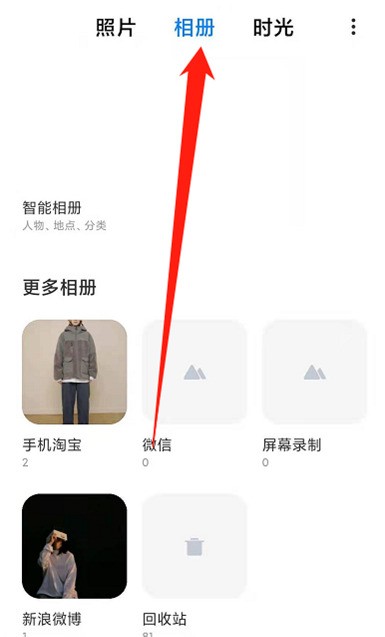
2. ブロックしたいアルバムを長押しし、下の [ブロック] をクリックします。
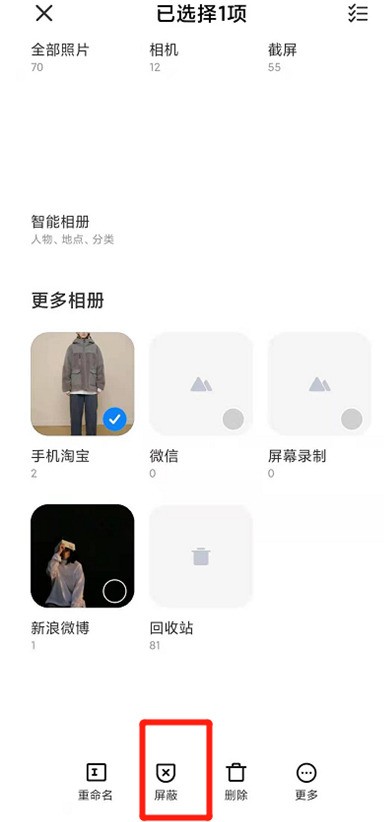
3. ポップアップ オプションで、[OK] をクリックします。
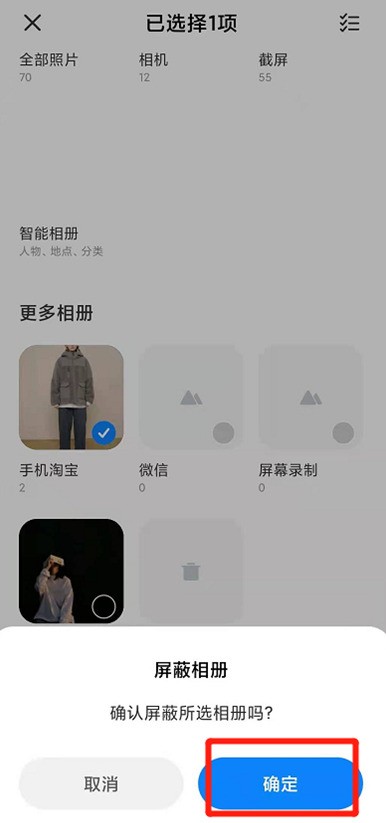
以上がXiaomi Mi 11で隠しフォトアルバム機能をオンにする場所_Xiaomi Mi 11で隠しフォトアルバムを設定する方法に関する画像とテキストのチュートリアルの詳細内容です。詳細については、PHP 中国語 Web サイトの他の関連記事を参照してください。
声明:
この記事はzol.com.cnで複製されています。侵害がある場合は、admin@php.cn までご連絡ください。

